Как пользоваться снапчатом на Андроид?
Как пользоваться Снапчатом на Андроид
Для прогрессивных пользователей мобильными приложениями освоить новый продукт не составляет никого труда. Тем более что большинство приложений русифицировано, даже если нет, можно воспользоваться он-лайн переводчиком или методом «тыка», интуитивно пробежаться по настройкам.
Прежде чем начать пользоваться приложением Snapchat, потребителю необходимо учесть особенности версии операционной системы Андроид. До версии 5.0 есть вероятность неполного функционала прогрессивного мессенджера. Часть фильтров и специальных эффектов будет недоступна. На самых старых версиях программа и вовсе может не запустится или работать нестабильно. Аппараты свыше пятой версии Android OS полностью отвечают техническим требованиям приложения от компании Snap Inc.
Подробная пошаговая инструкция по установке приложения в статье Snapchat на Андроид.
Как пользоваться Снапчатом на Андроид для начинающих юзеров
После запуска приложения Snapchat автоматически активируется фотокамера. В правом верхнем углу можно сменить фронтальную «сэлфи» камеру на основную. Для моментального снимка необходимо нажать круглую кнопку внизу экрана. Для записи видеоролика – нажатие и удержание данной кнопки.
Читайте также: Как пользоваться Snapchat на iPhone
Переход в меню настроек через нажатие изображения шестеренки в правом верхнем углу экрана.
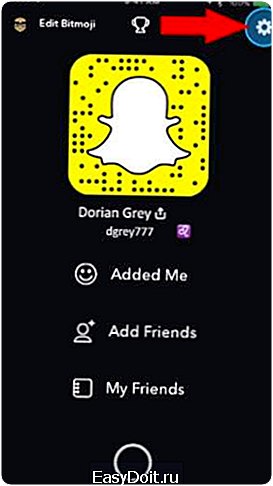
Наложение доступного фильтра (Линзы) на фотографируемого человека или на своё лицо. Применимо на смартфонах версий 4.3 и выше Андроид ОС.
Для функциональности распознавания лиц необходимо хорошее освещение. Нажатием на лицо дождаться появления сетки. Выбрать подходящий фильтр. Сделать снимок.


На получившийся снимок можно наложить дополнительный специальный эффект, сдвинув пальцем изображение на экране вправо:
- «Ножницами» можно обрезать объект пальцем или стилусом, с возможностью сохранения результата в подраздел «иконки»
- «Блокнот» позволяет накладывать новый слой для творчества
- Используя значок «Т» можно добавлять цветной текст к снимку
- Значком «Карандаш» подписать картинку от руки или что-нибудь нарисовать
- «Крестик» для удаления неудачного коллажа
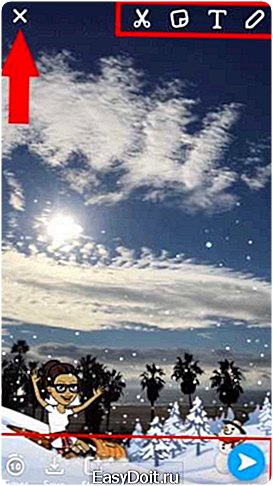
- В правом нижнем углу «стрелка» для отправки готового результата
- Таймер от 1 до 10 секунд – время для автоматического удаления, после просмотра получателем
- Save – сохранение в галерее иконок на пользовательском устройстве
- Story – сохранение моментального снимка в каталоге «Истории» для доступа друзьям в течение 24 часов
Читайте также: Как в Снапчате включить эффекты
Рекомендовано периодически проверять наличие обновлений, так как разработчики постоянно радуют своих фанатов новыми фичами и фишками.
Ознакомление подошло к концу. Как использовать Снэпчат Андроид на смартфоне, ограничено только фантазией каждого пользователя индивидуально.
snpcht.ru
Как пользоваться Снапчатом на Андроид, iOS? Полное руководство
В данной статье вы узнаете о том, как пользоваться снапчатом (Snapchat) на Андроид и iOS, а также какие преимущества он имеет над другими мессенджерами.
Snapchat — одна из историй успеха в сфере социальных сетей. Похоже, что простые идеи действительно являются лучшими с возможностью отправлять фотографии и видео, которые доступны только на несколько секунд.
Помимо этого, в данной статье вы получите полное руководство по Snapchat, включая Face Swap, линзы, фильтры, геофильтры и многое другое.
Если у вас есть какие-либо сомнения в успехе Snapchat, то мы хотели бы предотвратить их, так как мире насчитывается более 100 млн. пользователей по всему миру. Несмотря на то, что он начинался с фотографий, теперь он насчитывает более 8 млрд. просмотров видео в день и даже запустил свои собственные смарт-очки под названием Snapchat Spectacles.
Как пользоваться Снапчатом на Андроид?
Мы поговорим о многих последних функциях в этой статьи, но для сначала вам нужно убедиться в том, что у вас установлена последняя версия приложения.
- Если ваша версия приложения Snapchat устарела, то вам необходимо перейти по ссылке, и нажать на кнопку «ОБНОВИТЬ».
- После этого вам необходимо открыть приложение Snapchat.
- Затем, когда приложение Snapchat запустилось на вашем смартфоне, вам нужно будет нажать на иконку шестеренки в правом верхнем углу.
- Затем вам необходимо пролистать вниз, чтобы найти пункт «Настройки». После того, как найдете «Настройки», нажмите на данный пункт.
- Теперь вам необходимо активировать пункт «Фильтры».
- Затем у вас выскочит диалоговое окно, в котором вам нужно будет нажать на кнопку «ОК».
- После нажатия на кнопку «ОК», у вас выйдет окно настроек местоположения, в котором вам нужно будет активировать пункт «Местоположение».
- Теперь вам нужно будет выбрать «Режим позиционирования». После выбора вернитесь в приложение Snapchat.
- Готово! Настройка приложения Snapchat на этом закончена.
Далее мы рассмотрим, как делать всевозможные вещи в Snapchat, которые наверняка вас заинтересуют.
Как использовать фильтры Снапчат?
Аналогично Instagram, Snapchat имеет фильтры, которые вы можете добавить к своим фотографиям. Однако по умолчанию они не включены, поэтому здесь можно включить фильтры в Snapchat.
- После того, как вы сделали фотографию, просто проведите пальцем влево или вправо, и вы заметите, как меняется цвет, эффект на картинке.
Как пользоваться FaceSwap в Снапчат?
Одним из самых популярных фильтров на Snapchat является Face Swap, который, как вы уже догадались, меняет местами лица. В Snapchat появилась новая функция замены лиц, которая предоставляет возможность смотреть подкачки с фотографией из вашей фото-библиотеки.
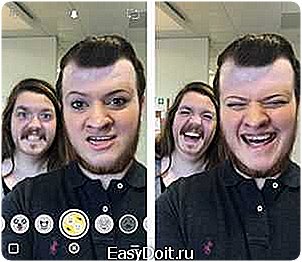
Как работать с объективами в приложении Снапчат?
Объективы — одна из самых популярных функций Snapchat — после возможности отправлять видео/фотографии, которые истекают через 10 секунд, конечно. Похоже, что Snapchat также заметил это с гигантами обмена фотографиями, предлагающими покупателям возможность покупать (реальными деньгами) линзы для использования в программе.
Одной из самых запутанных вещей для новых пользователей Snapchat является доступ к этим объективам.
- Включите камеру, чтобы ваше лицо было на экране телефона, Затем нажмите и удерживайте область лица на экране, пока не появится сетка, а затем отпустите. Snapchat загрузит несколько линз сбоку от кнопки захвата, к которой вы можете проскользнуть, чтобы получить доступ.
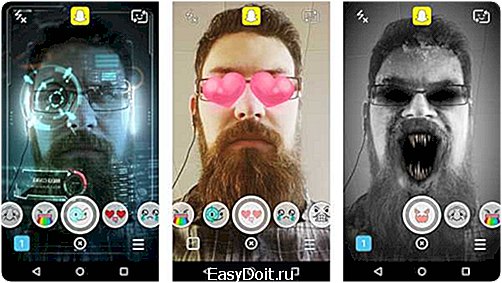
Что нового в обновленном Снапчат?
После успешного выхода в 2016 году Snapchat выпустил обновление (10.0) в январе 2017 года, которое внесло изменения в пользовательский интерфейс Snapchat и добавило несколько новых функций в приложение. Итак, что изменилось?
Помимо явных изменений в дизайне на страницах Chat и Story, есть новая панель поиска, доступная в разделе «Camera» приложения.
- Нажмите панель поиска, чтобы открыть окно быстрого чата, в котором отображаются люди, с которыми вы недавно разговаривали, через Snapchat. Просто нажмите на значок профиля человека, с которым вы хотите поговорить, и вы попадете в соответствующий чат Snapchat.
Наряду с меню быстрого доступа есть меню «Новые друзья», «Быстрое добавление и контакты». Меню «Новые друзья» не требует пояснений, перечисляя несколько недавно добавленных друзей, а в меню «Быстрое добавление» предлагаются подсказки, которые вы возможно знаете, и, наконец, «Контакты» отображает пользователей Snapchat через адресную книгу вашего смартфона.
И последнее, но не менее важное: появилась новая функция, похожая на инструмент клонирования в Photoshop. После того, как вы сделали свою привязку, просто нажмите ножницы в правом верхнем углу и очертите область, которую вы хотите клонировать. Как только выбор был клонирован, просто переместите его (и измените его двумя пальцами), а после отпустите, чтобы поместить его. Это можно сделать столько раз, сколько захотите!
Как сделать снимок экрана в Снапчат?
Благодаря тому, что фотографии можно просматривать не более 10 секунд, многие пользователи делают скриншот, чтобы увековечить изображения — потенциально, чтобы опубликовать их на других платформах социальных сетей, таких как Facebook и Twitter.
Snapchat встроил в систему некий детектор. В результате работы которого, если вы сфотографируете какой-либо объект или изображение пользователя, он узнает об этом. Если вы хотите быть подлым, то вам необходимо узнать, как сделать скриншот в Snapchat без их ведома.
Как пользоваться плейлистами в Снапчат?
Теперь вы можете выбрать друга, историю которого вы хотите посмотреть, и даже создать плейлисты из рассказов различных друзей.
- Вам нужно просто нажать на эскиз рядом с именем своего друга в том порядке, в котором хотите создать свой плейлист, а затем нажать воспроизведение в нижней части экрана.
- Затем вам нужно нажать на три кружка в нижней части экрана. Мы отметили их стрелкой.
- Теперь вы заметите, что картинка в профиле вашего друга заменилась галочкой, а в нижней части экрана появилась иконка с воспроизведением. Нажмите на иконку воспроизведения.
- Готово! Теперь вы можете наблюдать за историями ваших друзей! Приятного просмотра!
Как удалить сообщения в Снапчат?
В Snapchat также есть раздел сообщений, в котором вы можете вводить текст, а также отправлять наклейки. Возможно, вы не хотите, чтобы они оставались доступными, поэтому ознакомьтесь с нашим руководством по удалению сообщений в Snapchat.
Как создавать и отправлять геофильтры?
Геофильтры — это специальные фильтры, к которым у вас есть доступ только в определенных местах, поэтому вы можете получить целый ряд опций, если у вас день в Лондоне. Но знаете ли вы, что вы можете сделать свой собственный? Узнайте, как сделать и отправить собственный геофильтр для Snapchat.
Как пользоваться Снапчатом на ПК или ноутбуке?
Snapchat — это мобильное приложение, поэтому вы без сомнений используете его на своем смартфоне или планшете. Тем не менее, вы можете использовать его на ПК или ноутбуке, чтобы узнать, как это сделать.
Как добавить смайлики для видео в Снапчат?
В последней версии приложения появилась возможность добавления смайликов к видеороликам. Поэтому, чтобы добавить смайлик к вашему видеоролику, вам нужно придерживаться наших инструкций:
- Чтобы добавить стикеры и смайлики к видео Snapchat, просто нажмите значок добавления стикеров.
- Теперь вам необходимо выбрать смайлик, а затем нажмите и удерживайте, чтобы прикрепить его к вашему видео в Snapchat.
Для получения полной информации о том, как использовать стикеры смайликов Snapchat, нажмите здесь.
Как отправлять сообщения, смайлики в Снапчат?
- Чтобы отправлять сообщения, вам необходимо нажать на друга.
- После этого у вас появится возможность написать ему сообщение.
- Но это еще не все, помимо сообщения вы можете отправить видеоролик, фотографию и смайлики.
Как отвечать на истории Снапчат?
Неотъемлемой частью Snapchat является Истории Snapchat, которая отображает коллекцию видео и фотографий, которые вы сделали в течение 24 часов, и могут быть просмотрены (и воспроизведены) друзьями.Истории автоматически продвигаются вперед, и вы сразу переходите к следующей истории в списке контактов, как только закончите первую. Но что, если вы хотите ответить на конкретный Snapchat среди коллекции видео и фотографий в вашей истории друзей?
С последним обновлением Snapchat официально добавила возможность отвечать на истории. При просмотре друзей (без сомнения, веселых) в истории Snapchat вы можете отвечать на определенные фото или видео, прокручивая их в нижней части экрана, открывая новое окно чата.
- Просто введите свое сообщение, нажмите отправить, и ваш друг получит сообщение вместе со снимком фото/видео, на которое вы отвечаете.
- После этого вы можете нажать на кнопку отправки. И теперь друг получит не только сообщение, но и вложение (видеоролик, фотографию или смайлик)
Ну что же, на этом мы пожалуй закончим нашу статью! А что думаете вы о приложении Снапчат? Поделитесь в комментариях!
Видео: Как пользоваться приложением Снапчат?
Видео: Секреты и фишки в приложении Снапчат
leephone.ru
Использование снапчата на андроиде
Сейчас почти у каждого, даже не очень разбирающегося в технике человека есть смартфон. И конечно же, на примитивном уровне пользоваться им умеют все. Однако частенько, чтобы понять принцип работы какого-нибудь приложения, требуется искать помощи в Интернете. Специально для этого случая в сети существует огромное множество пособий к разным программам. В разряд инструкций по применению входит и эта статья о том, как пользоваться «Snapchat» на Android .
Регистрация в приложении
Сразу после установки Снепчата вам предложат зарегистрироваться в системе. В эту процедуру входит заполнение следующих граф: имя, фамилия, дата рождения, ник и пароль. Ник, кстати, (как обычно, ничего нового) должен быть написан латиницей и содержать не менее 3 букв. Регистрация возможна по номеру телефона либо по электронной почте. В обоих случаях вам придет сообщение с кодом/ссылкой подтверждения.
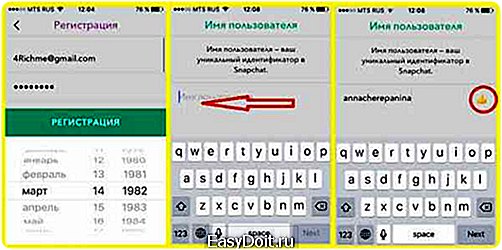
Добавление друзей
Сразу после первой процедуры вам предложат синхронизировать приложение со списком ваших контактов. Таким образом вы сможете видеть список знакомых, использующих Снапчат. Для тех, у кого еще нет приложения, есть функция «пригласить», предлагающая отправить сообщение по типу «А вы уже пользуетесь Snapchat?». Также добавить в друзья человека можно, отсканировав его Снапкод или найдя в поиске его имя/ник.
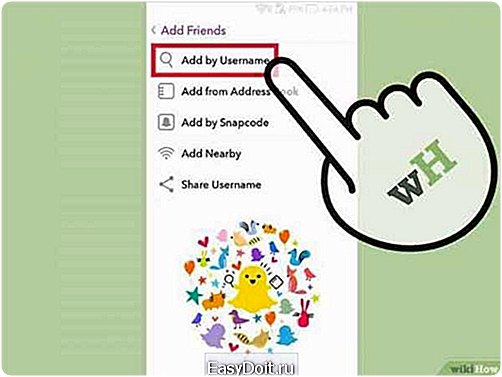
Профиль
Свой профиль можно посетить, нажав на «привидение» слева вверху экрана. Кроме просмотра ваших достижений (трофеев), там есть такие функции, как создание битмоджи (перед этим, правда, нужно установить другое приложение), добавление друзей, редактирование аккаунта. Для последнего пункта нужно нажать «шестерёнку» в правом верхнем углу. Вернуться обратно можно через большую круглую кнопку внизу экрана.
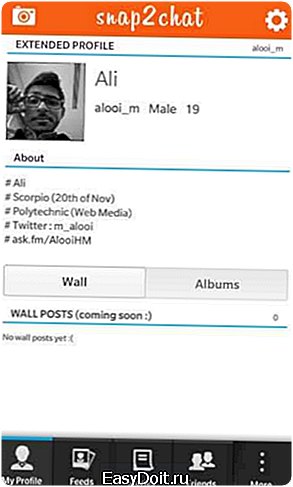
Чат
Нажав кнопку «чат», либо листнув главный экран вправо, вы попадете в сообщения. Чтобы написать новое сообщение, нужно воспользоваться кнопкой в правом верхнем углу.

Истории
Смахнув главный экран влево, вы переходите к разделу историй. Свои «снапы» добавляются через главный экран и через 24 часа исчезают. Истории друзей находятся в списке под вашими. Чтобы пропустить «снап», нужно нажать на экран, чтобы отправить другу –удержать, чтобы выйти – листнуть вниз. Ответить на историю можно, смахнув вверх. Еще левее (на другом листе меню) находится список популярных историй и новостей, туда же попадают известные аккаунты.
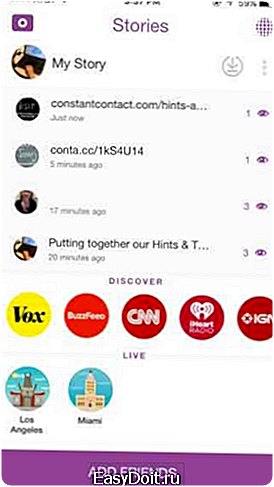
Воспоминания
Все сделанные вами фотографии остаются в так называемых «воспоминаниях». Переход туда осуществляется нажатием маленькой кнопочки под главной, на центральном экране. Воспоминания можно сделать как приватными, так и общедоступными.
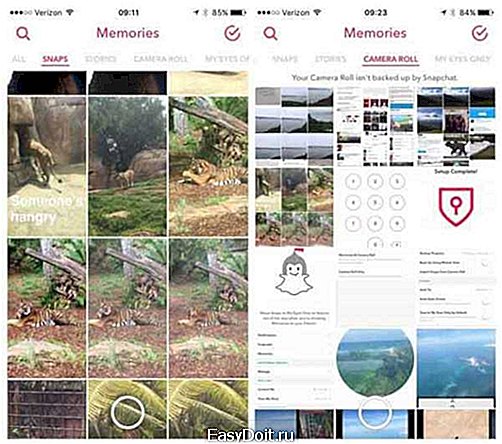
Работа с камерой
Изображение с камеры занимает центральный экран меню. Там же есть функции переворота камеры с фронтальной на заднюю (кнопкой в верхнем правом углу) и включения/выключения вспышки (значок молнии).
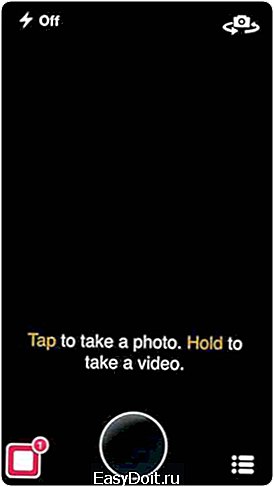
Использование масок
Чтобы появились рожицы, достаточно просто ткнуть на экран с изображением, передаваемым камерой. Сразу после этого внизу, справа от главной кнопки, делающей снимок, у таких же круглых значков появляются условные обозначения масок. Панель с кнопками подвижна – пролистывая, наглядно можно увидеть, где какие эффекты.
Для того, чтобы включить понравившийся фильтр с рожами, нужно лишь нажать на его символ, затем для фото нажать кнопку единожды, а для видео – ее удерживать. У некоторых масок есть специальные анимации, условия которых появляются в виде надписей на экране (например, «откройте рот», «поднимите брови»). Изменение голоса действует только при съемке видео. Существуют рожицы, предусматривающие несколько человек в кадре. Обычно это отражено на их условном изображении с кнопки (две фигуры).

Обработка фото
После того, как вы сделали фото, на зафиксированном снимке появляются значки редактирования.
- «Т» – значит текст. Его можно добавлять, как нажатием на снимок, так и на значок. После второго действия появляется клавиатура, поле ввода и палитра, на которой выбирается нужный цвет.
- Следующий символ – карандаш. Ширину линии можно выбрать, нажав на внезапно появившуюся руку (главное – успеть). Сбоку также отражена цветовая палитра. Сердечко под ней открывает фигурные виды кисти, они нужны для необычных рисунков веерницами сердечек, цветочков и т.д. Кстати, чтобы отменить предыдущее действие, нужно нажать на белую изогнутую стрелочку сверху.
- Под кнопкой «загнутый лист» хранятся стикеры. В их меню есть несколько разделов. Первый с часами открывает недавно использованные. «Ножницы» хранят вырезанные из фотографий старые стикеры. «Лицо» перенаправляет на другое приложение для создания анимированных наклеек. А дальше идет огромный ассортимент различных стикеров, добавить которые можно, нажав на них и перетащив в нужное место фотографии. Чтобы найти необходимые стикеры, не пролистывая все, следует воспользоваться функцией поиска по словам сверху экрана.
- Кнопка «ножницы»: «Лист с плюсом» позволяет вырезать наклейки из собственных фото. Для этого достаточно провести пальцем по фотографии, обводя ту ее часть, которую вы хотите использовать. При нажатии «звездочек» обведенный контур видоизменяет цвет. «Заштрихованный квадрат» предлагает сделать фон для фото – нужно только выбрать принт из предложенных и выделить фигуру, которой он не должен касаться – и вуаля. Кисть при прохождении по снимку меняет цвет следа. Палитра находится там же.
- Кнопка «Скрепка» прикрепляет фото из сети — вводите ссылку и получаете еще одну фотографию к сделанной ранее.
- Символ «Таймер» превращает снимок в неподвижное видео на какое-то количество секунд.
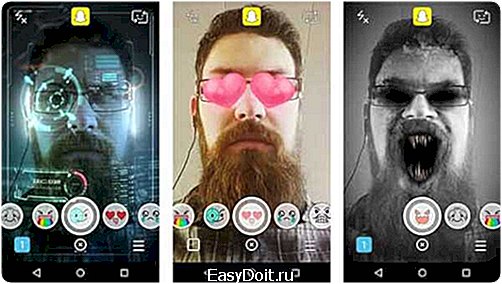
Сохранение, публикация
Кнопка «Сохранить» внизу добавляет кадр в фотопленку, «История» позволяет опубликовать «снап», а с помощью значка «отправить» можно послать фото другу.
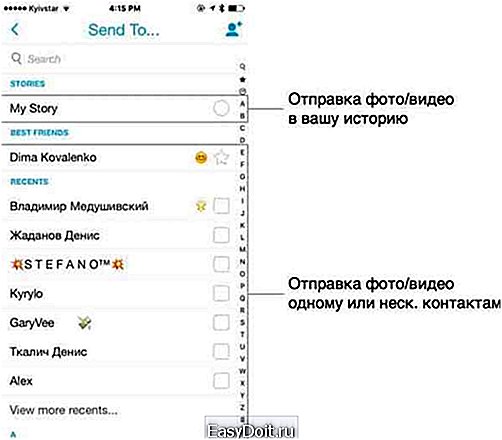
Если вы прочитали эту статью, поздравляю – вы умеете работать в Снэпчате. Так вперед, делать смешные и милые рожицы!
poandroidam.ru
Как использовать Snapchat на андроид — Как пользоваться снапчатом на андроид — Месса Гуру
В наши дни социальные сети удивляют своим разнообразием. Молодежь получает возможность пользоваться новыми приложениями, число которых стремительно увеличивается. Подобная ситуация способствует тому, чтобы такие приложения, как Snapchat, завоевывают все большую популярность. Однако какие возможности для общения в Snapchat оказываются доступными?
Snapchat: что это?
Snapchat- современная и уникальная программа, доступная для общения пользователям смартфонов на Android. Каждый человек, обладающий интересным подходом к мировоззрению и тонким чувством юмора, получает шанс для того, чтобы оценить уникальное приложение и, конечно, установить его на свой смартфон на постоянной основе. Также я советую установить еще и приложение Призма.

Как зарегистрироваться в Snapchat и начать пользоваться приложением?
- Первый этап — загрузка Snapchat на смартфон с операционной системой Android.
- Установка и открытие программы.
- После этого нужно нажать на «Зарегистрировать учетную запись». При регистрации принято указывать адрес электронной почты, пароль, дату рождения, имя (ник) страницы.
- Теперь можно заниматься поиском друзей, благодаря которым приложение сможет открыть свои новые и уникальные горизонты.
- Следующий этап — переход в главное меню в «Фот». Теперь нужно нажать на круг для съемки и получить качественный снимок.
- На фотографии следует ввести заголовок «Add Caption», нарисовать что-то с помощью специального карандаша.
- Готовый снимок можно отправить в социальную сеть, которая позволяет насладиться юмористическими фото.
Таким образом, пользование программой обещает быть максимально простым и понятным процессом.
Как активировать дополнительные функции для снимков?
Основная задача в Snapchat — создание необычных и оригинальных снимков, поэтому желательно активировать разнообразные функции. Интересуясь, как пользоваться снапчатом на андроид, можно рассчитывать на максимально простые и быстрые ходы.

Этапы пользования программой:
- Нужно запустить приложение.
- Теперь по экрану смартфона следует провести сверху вниз.
- Следующий этап — «Настройки» (значок шестеренки, расположенный в правом верхнем углу).
- После этого нужно пройти по следующей схеме: Полезные сервисы — Настроить. Рекомендуется включить пункт «Фильтр» и воспользоваться специальными фотоэффектами, которые можно активировать моментально.
- Рекомендуется активировать местоположение пользователя смартфона. Это выполняется в настройках операционной системы.
- Теперь следует вернуться на основной экран и выбрать камеру (основную или фронтальную).
- На изображении нужно держать до открытия панели фотоэффектов. Впоследствии можно следовать предоставленным инструкциям. Например, Snapchat может потребовать открыть рот или приподнять удивленно брови. Любые действия нужно выполнять для успешного результата.
Snapchat — необычное приложение, которое позволяет воспользоваться новыми возможностями для открытия граней веселого общения в социальных сетях.
Поделиться:
Нет комментариев
messagu.ru
